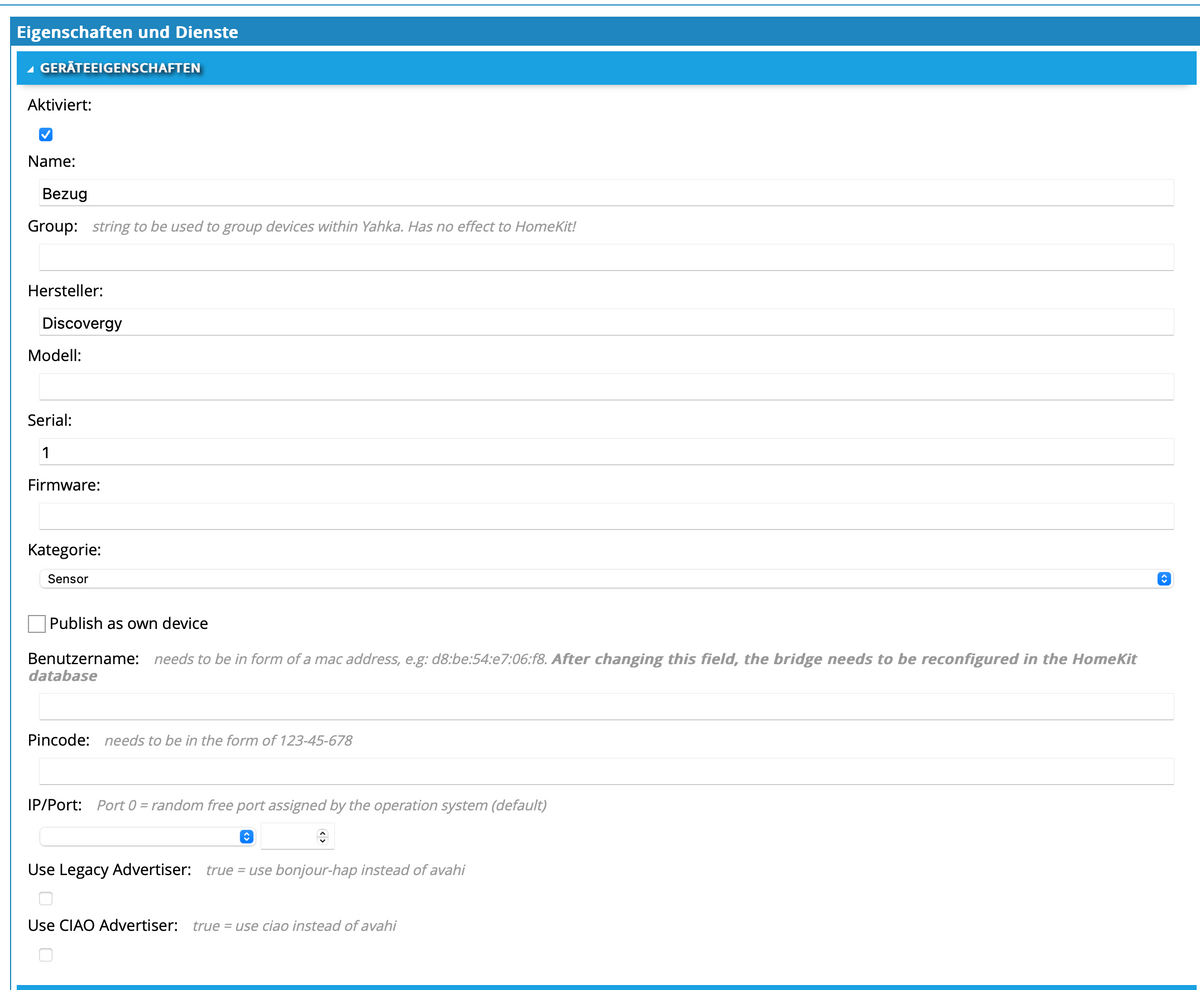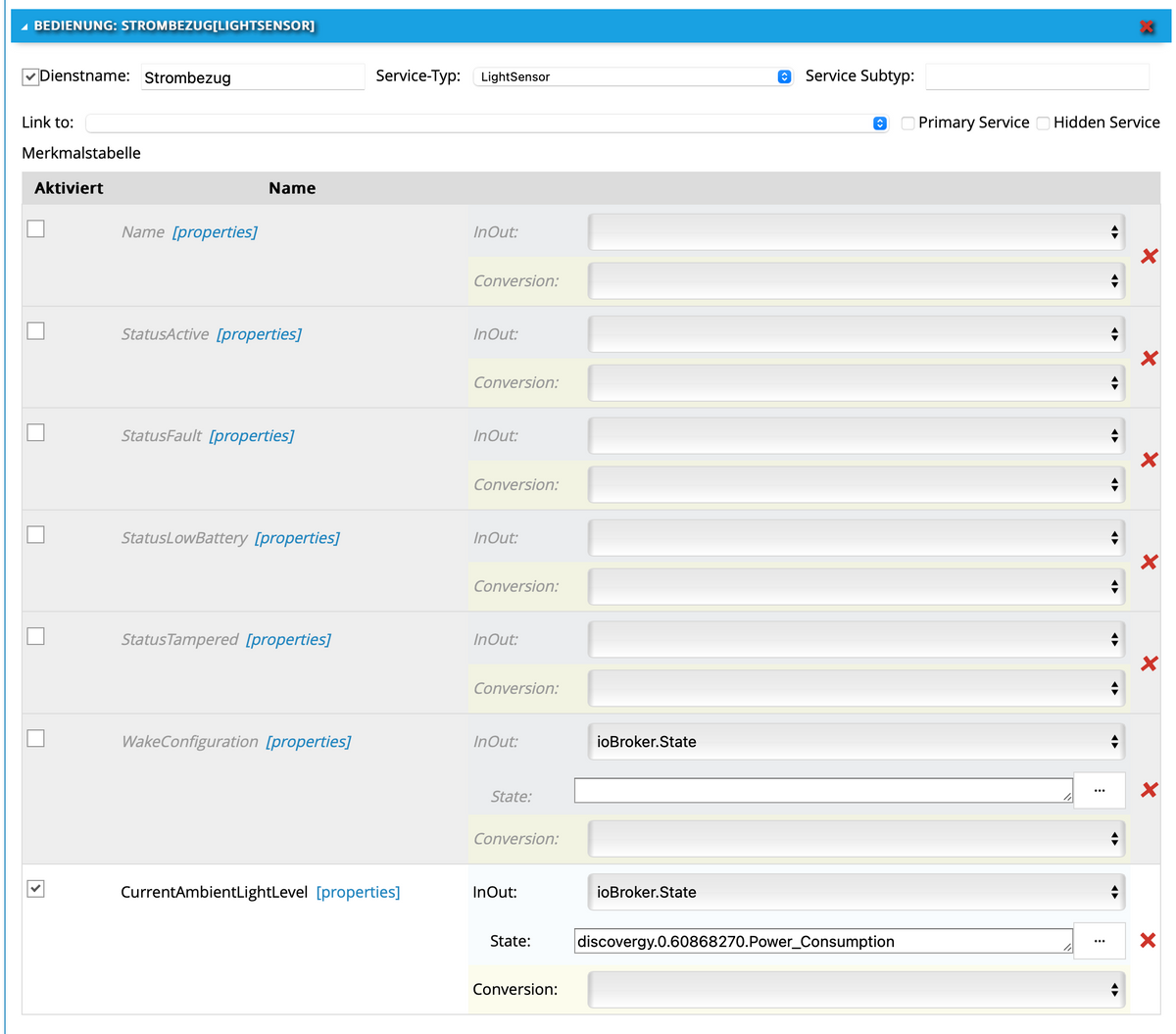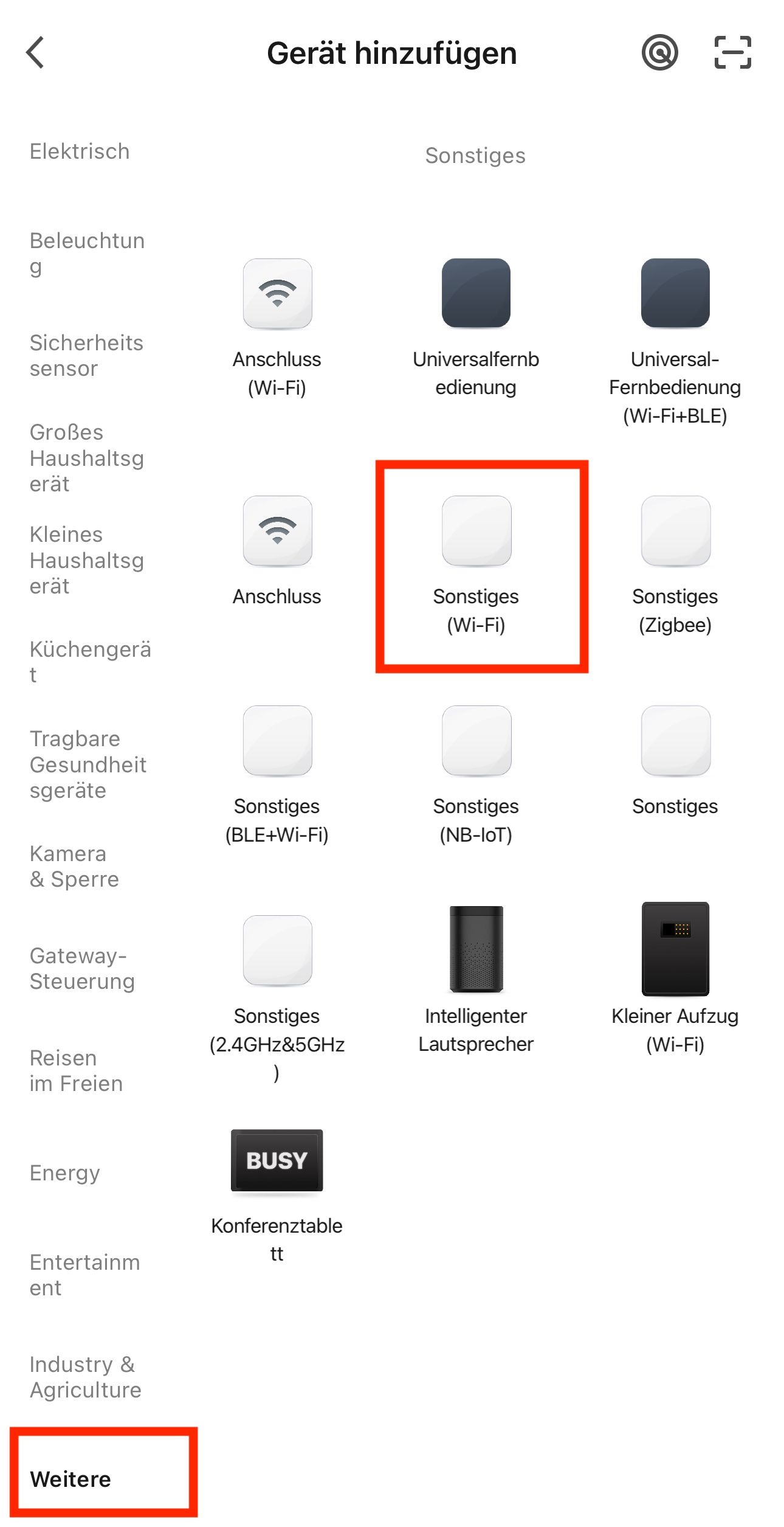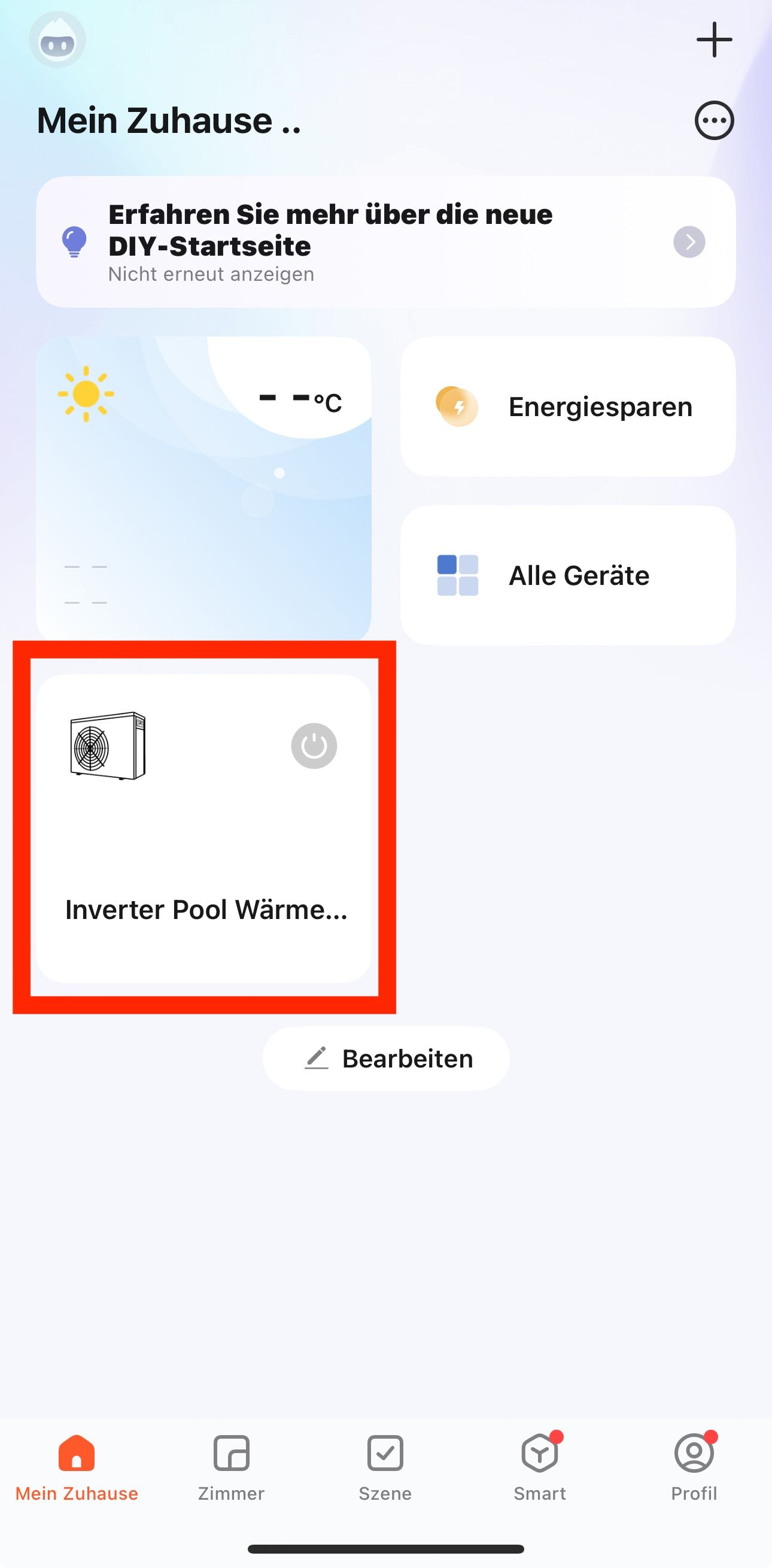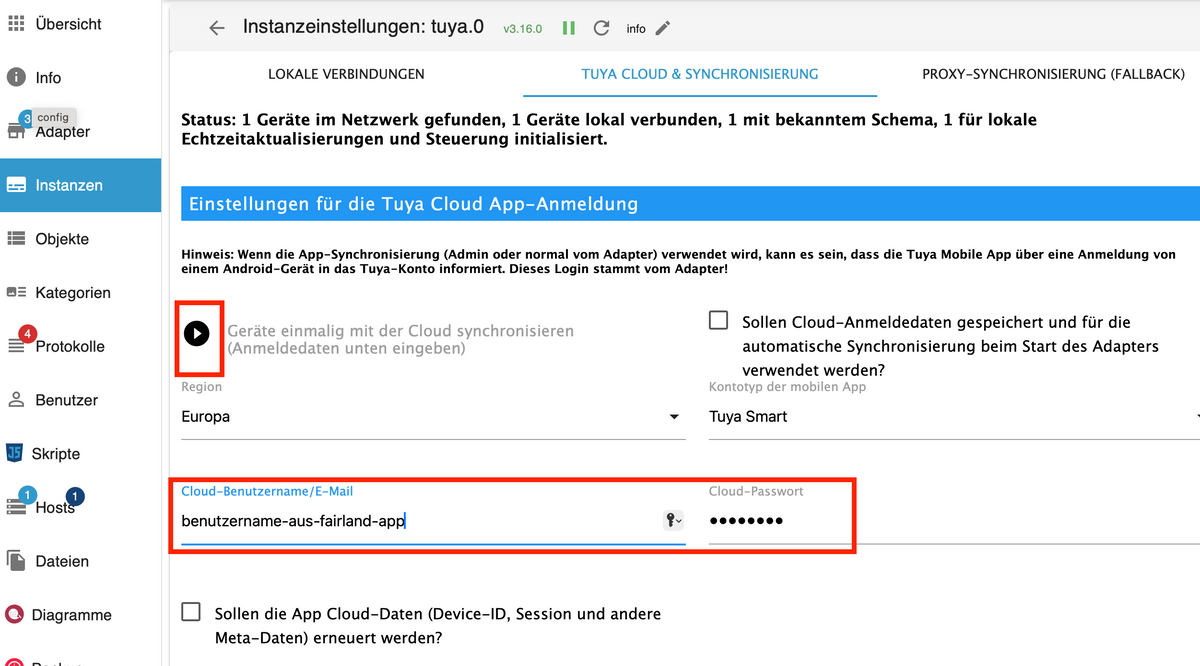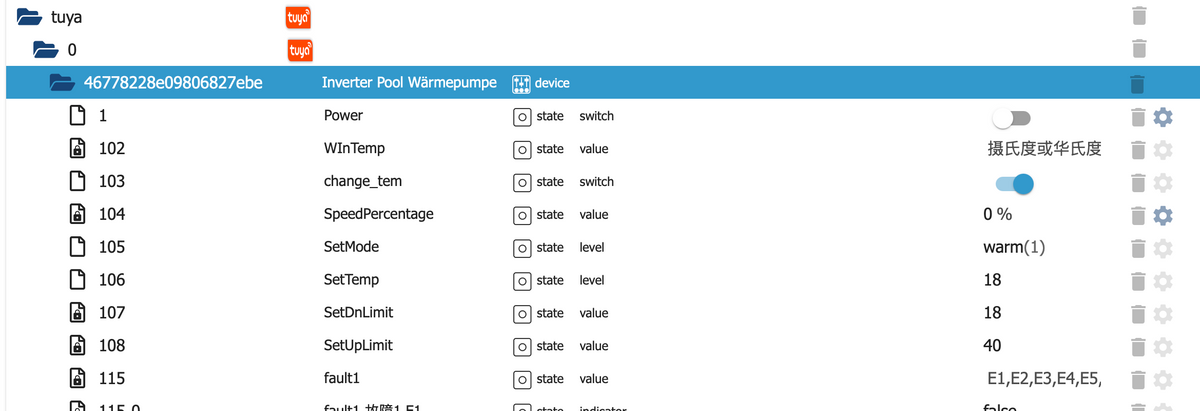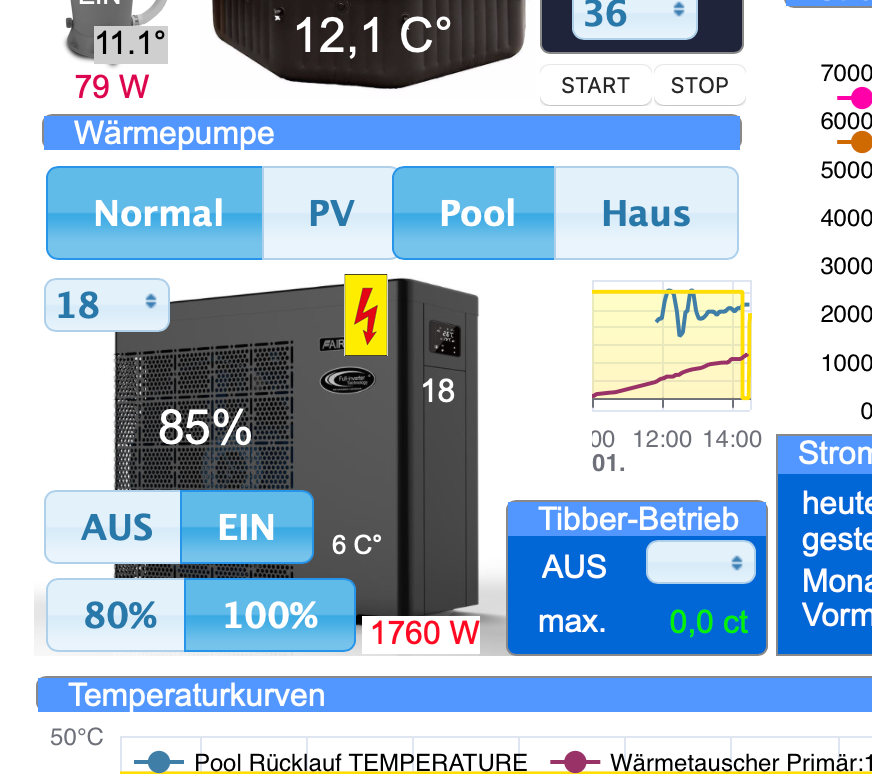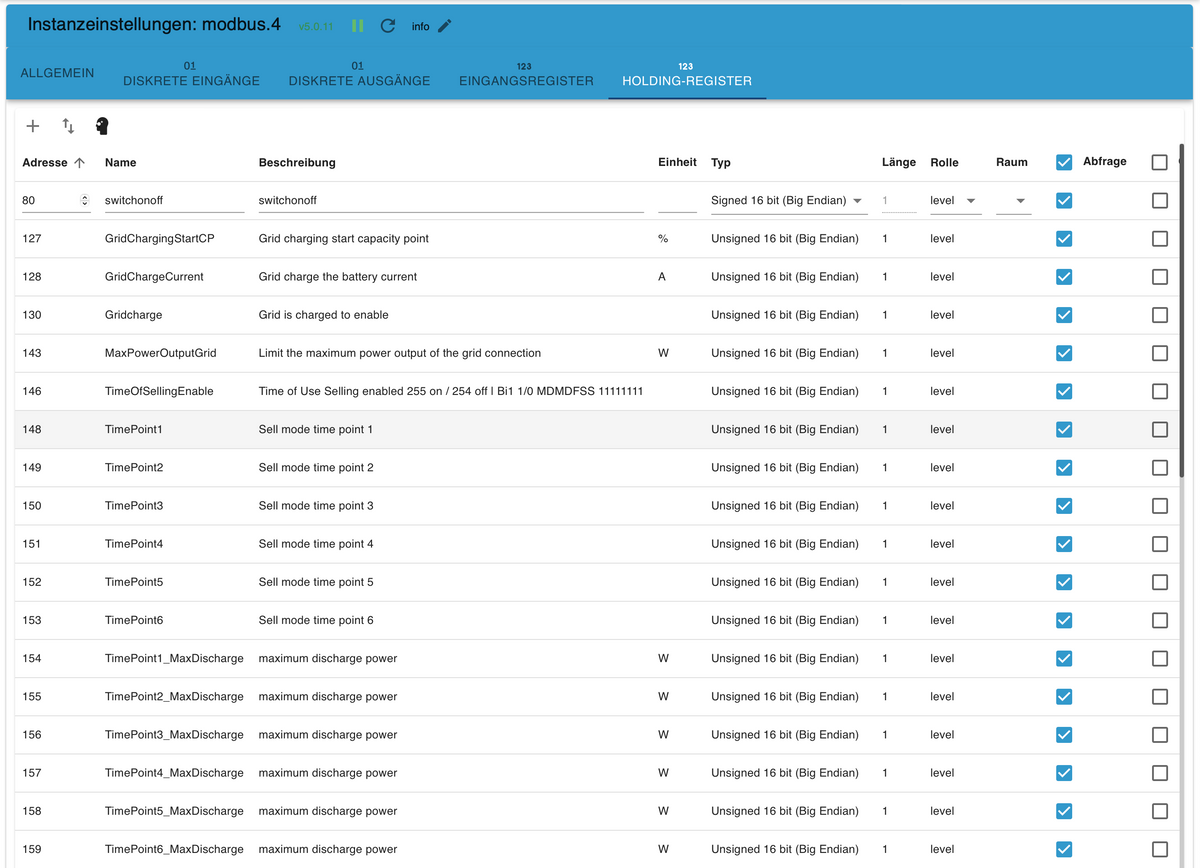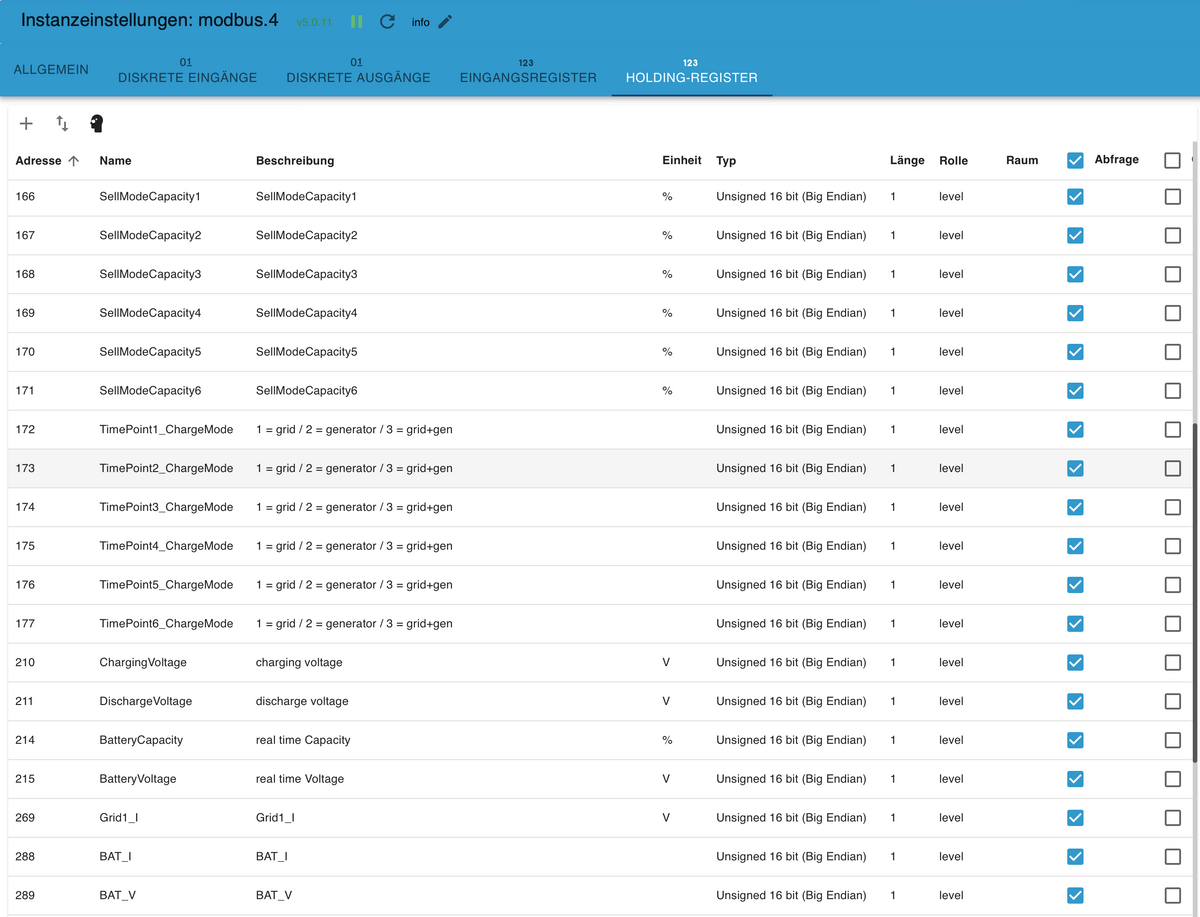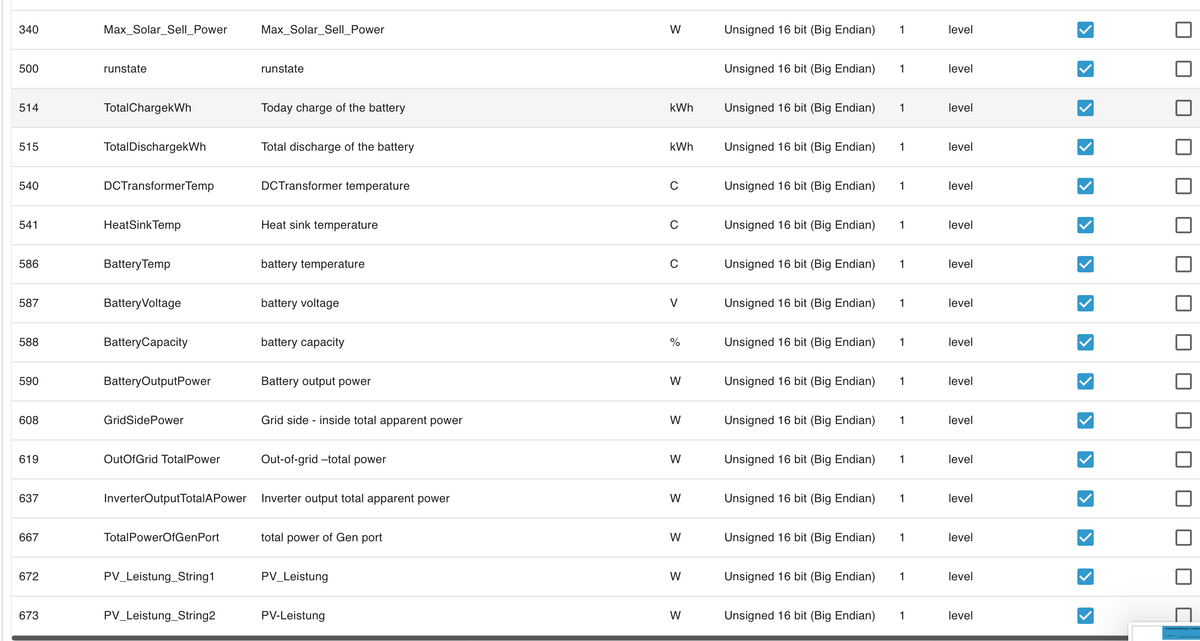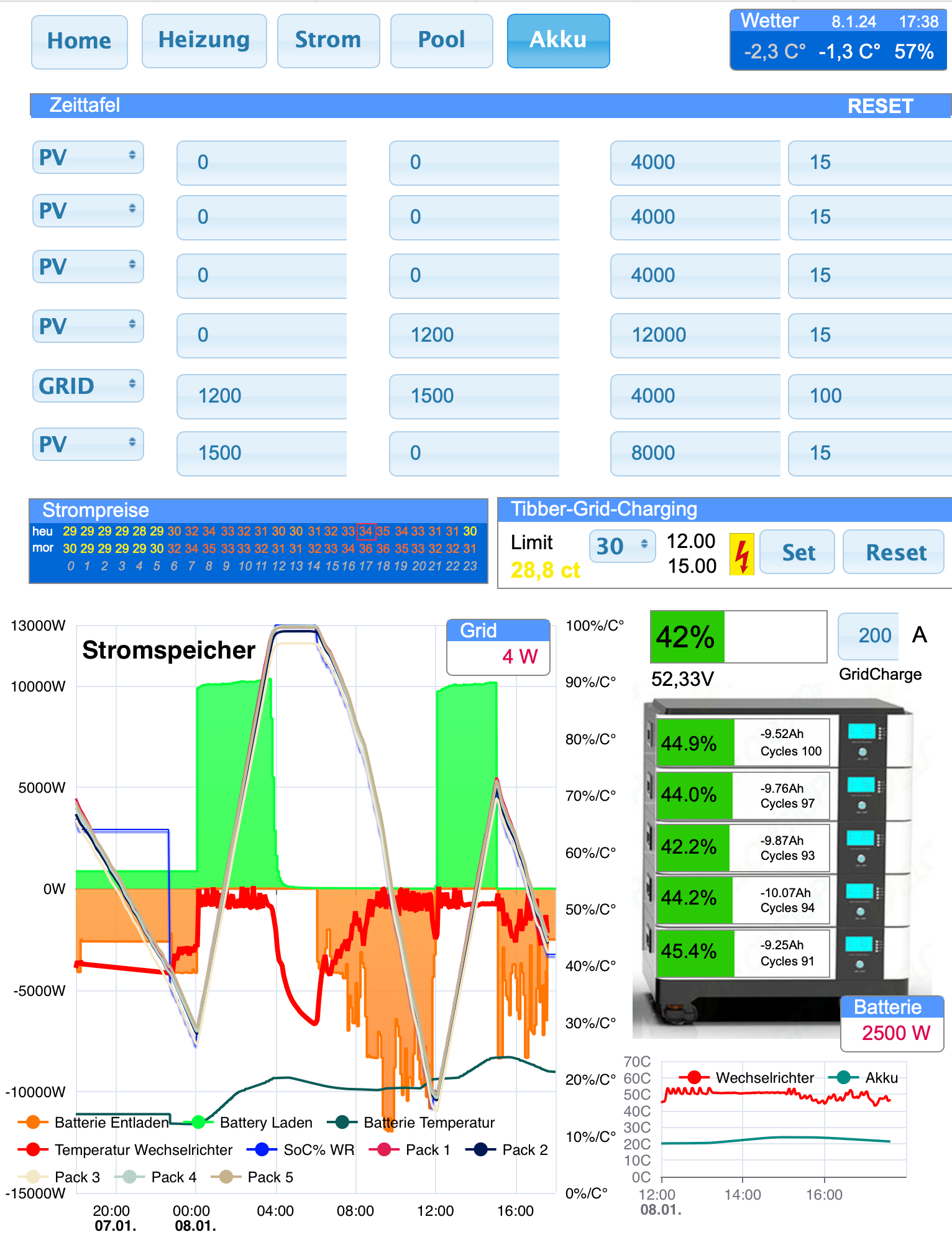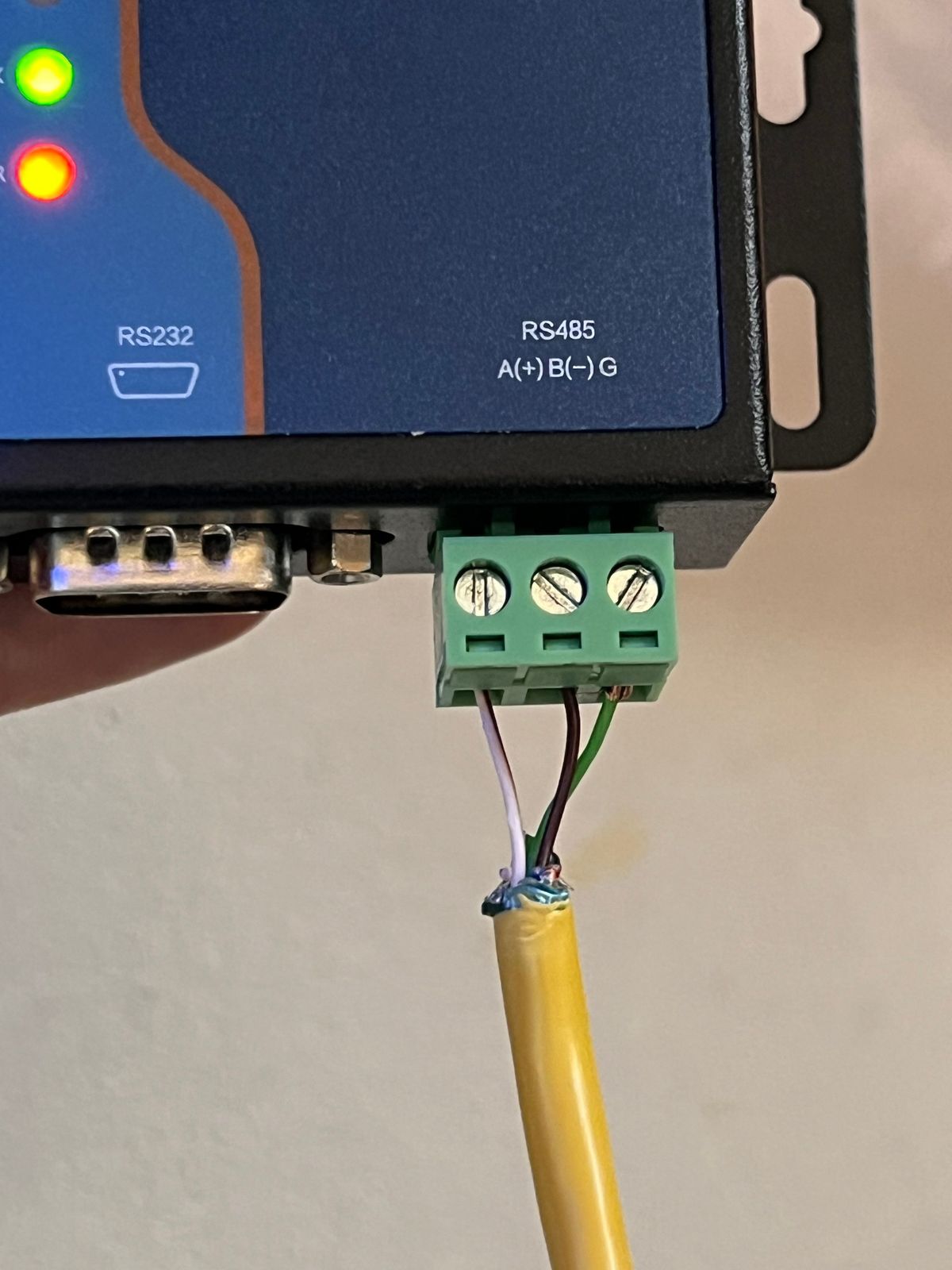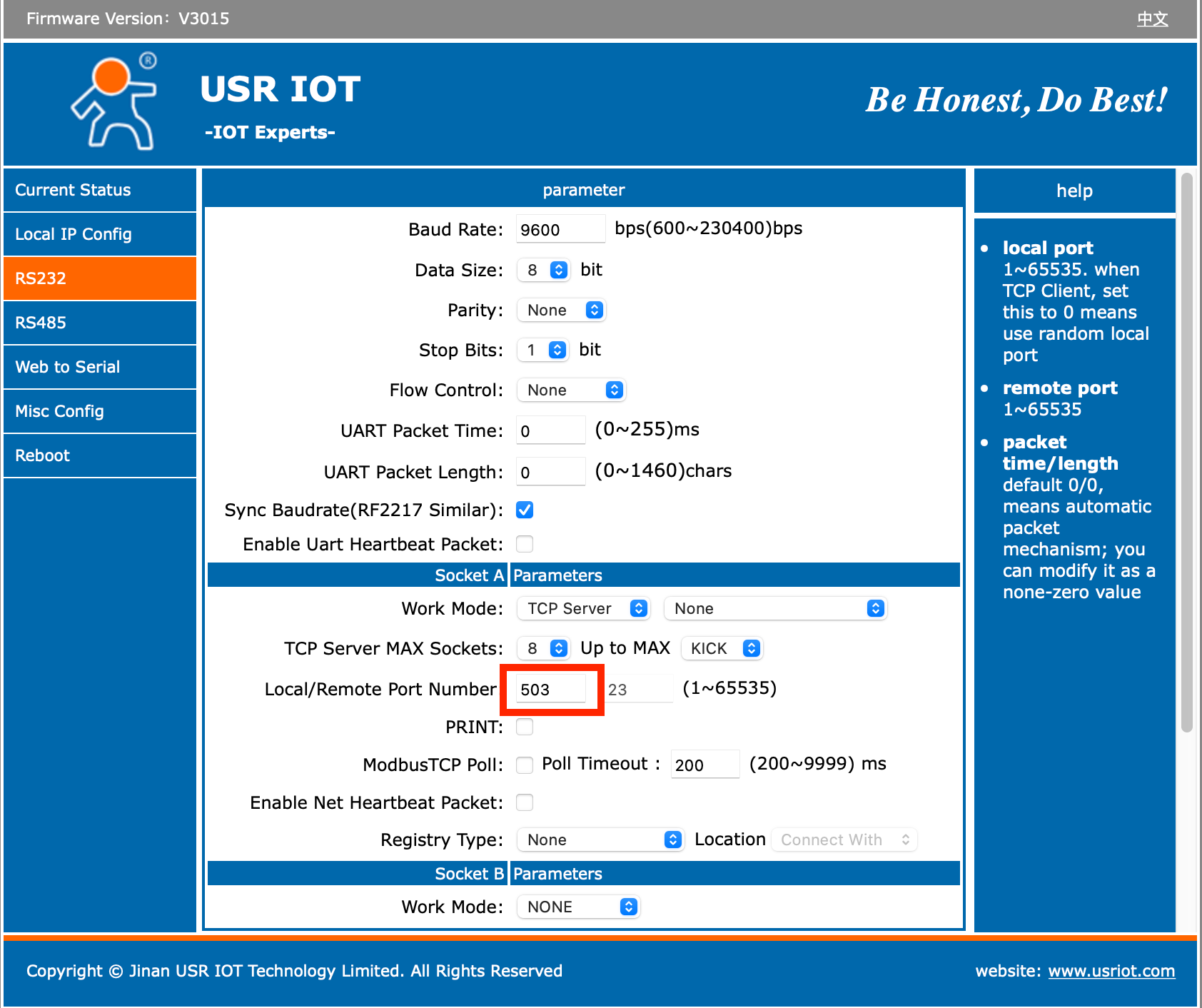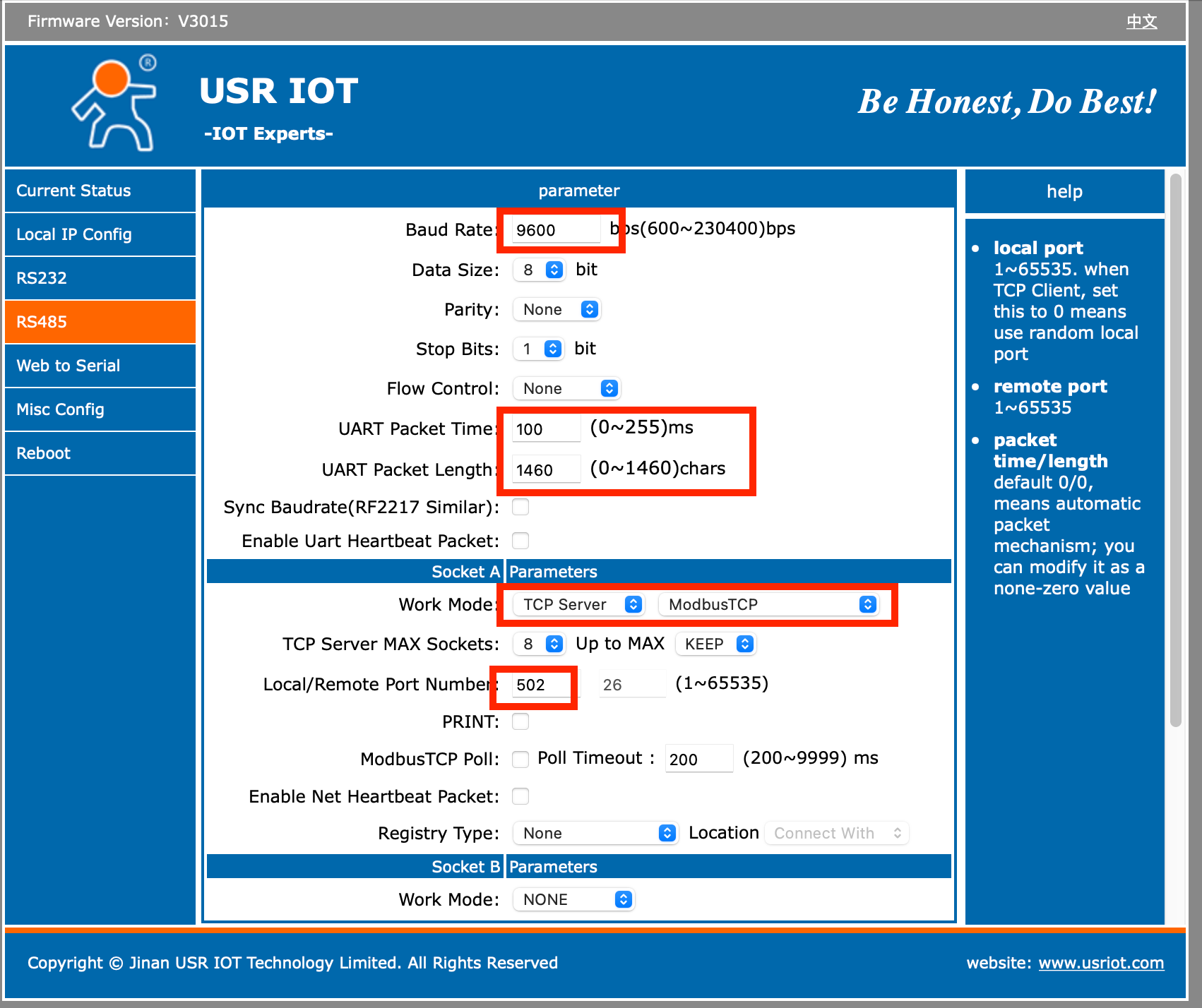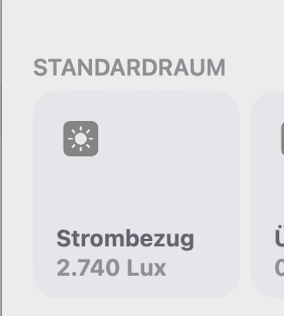Hallo zusammen,
die letzten beiden Abende habe ich es nicht hinbekommen, den DEYE 12K-SG04LP3 mit dem Waveshare RS485 TO POE Ethernet Converter (B) Adapter zuverlässig zum Laufen zu bekommen.
Heute hat es nun geklappt, daher möchte ich meine Einstellungen gerne teilen. 
Der DEYE Wechselrichter ist unter Advanced auf SLAVE mit der Modbus SN 01 einzustellen.
(Andere Modbus IDs habe ich noch nicht probiert).

Das Patchkabel (T568B) ist mit den Pins 6, 7 und 8 auf dem BMS-Port des DEYE-Wechselrichters aufgelegt.
6 grün -> Waveshare Ground
7 braun/weiss -> Waveshare RS485 B
8 braun -> Waveshare RS485 A


Folgender ModBUS TCP Adapter wurde verwendet:
WAVESHARE RS485 TO POE Ethernet Converter (B)
AISIN: B0BGHVRMPJ
Der Waveshare Adapter kam von Amazon übrigens mit der Standard-IP-Adresse:
192.168.1.201
Also den Rechner manuell auf eine ähnliche Adresse im Netz setzen (192.168.1.10) und dann erstmalig zugreifen. Anschließend kann eine neue feste IP-Adresse (empfohlen) aus dem eigenen Netz oder DHCP konfiguriert werden.
In einigen Dokus steht 192.168.1.200 oder 192.168.1.202 oder 192.168.1.7 (<- das ist wohl das andere Modell).
UPDATE 18.11.2024: Die neu ausgelieferten Geräte haben als Default IP die 192.168.1.254
In diesem Beispiel hat das Gerät nun die IP-Adresse 192.168.15.59
Essentiell sind die Einstellungen:
Baud Rate 9600
Protocol: Modbus TCP to RTU
(andere Settings siehe Screenshot)
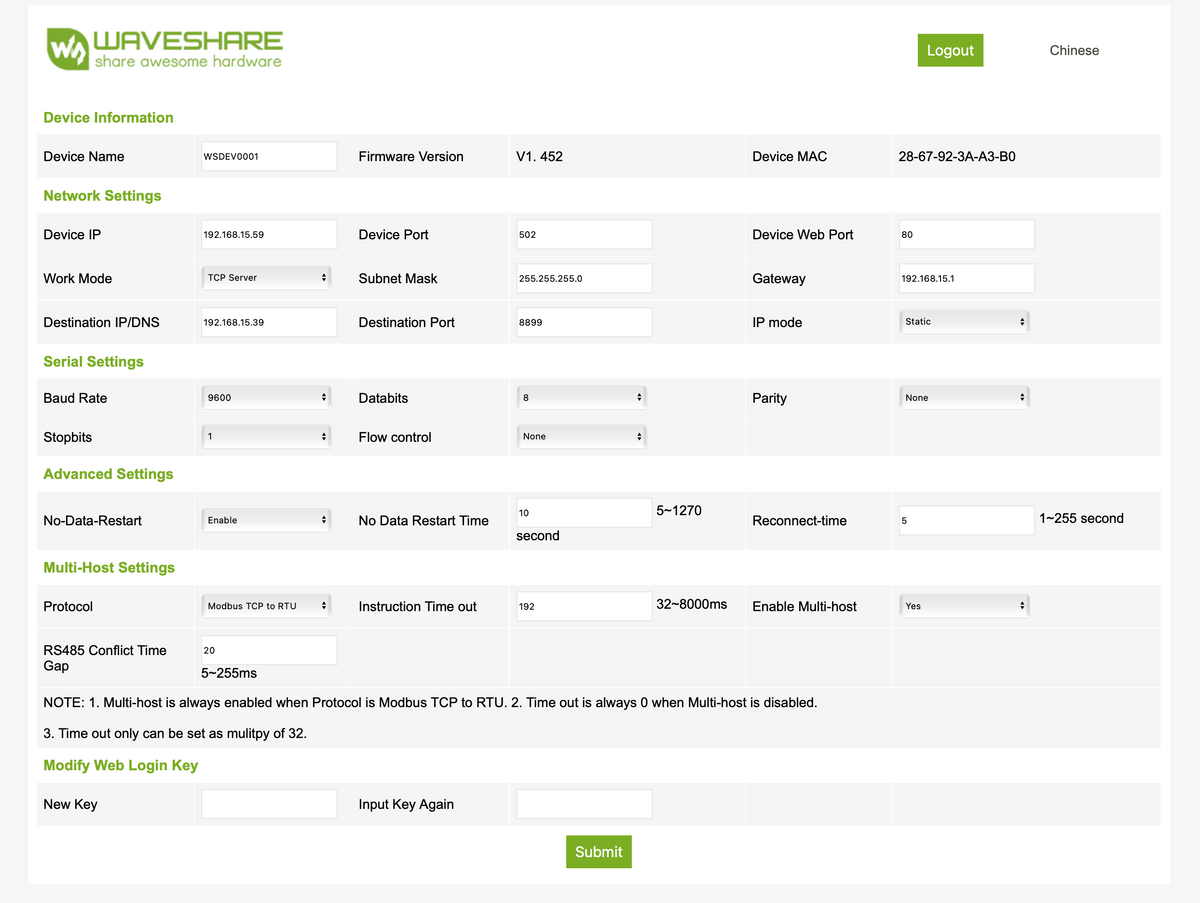
Die ModBUS-Register Anleitungen, die für DEYE im Netz herumgeistern, passen wohl nicht auf diesen Typen SG04LP3.
Register für den PV1-String ist hier 672
Das korrekte Modbus-Dokument versuche ich noch zu finden.
Bevor wir den iobroker konfigurieren, empfehle ich einen Test mit dem Kommandozeilen-Tool mbpoll.
mbpoll -m tcp -a 1 -r 672 -c 1 -0 -l 1000 <RS485-Gateway>
Beispiel:
mbpoll -m tcp -a 1 -r 672 -c 1 -0 -l 1000 192.168.15.59
Ausgabe:
Copyright © 2015-2019 Pascal JEAN, https://github.com/epsilonrt/mbpoll
This program comes with ABSOLUTELY NO WARRANTY.
This is free software, and you are welcome to redistribute it
under certain conditions; type 'mbpoll -w' for details.
Protocol configuration: Modbus TCP
Slave configuration...: address = [1]
start reference = 672, count = 1
Communication.........: 192.168.15.59, port 502, t/o 1.00 s, poll rate 1000 ms
Data type.............: 16-bit register, output (holding) register table
-- Polling slave 1... Ctrl-C to stop)
[672]: 6500
6500 ist hier die Leistung des/der Strings in Watt (PV1).
= 6500 Watt
In iobroker sehen die Einstellungen in der Modbus.X-Instanz wie folgt aus:
Wichtig ist auch hier wie bei mbpoll die Einstellung TCP
(RTU over TCP funktioniert nicht, geht wohl nur mit anderen Adaptern)
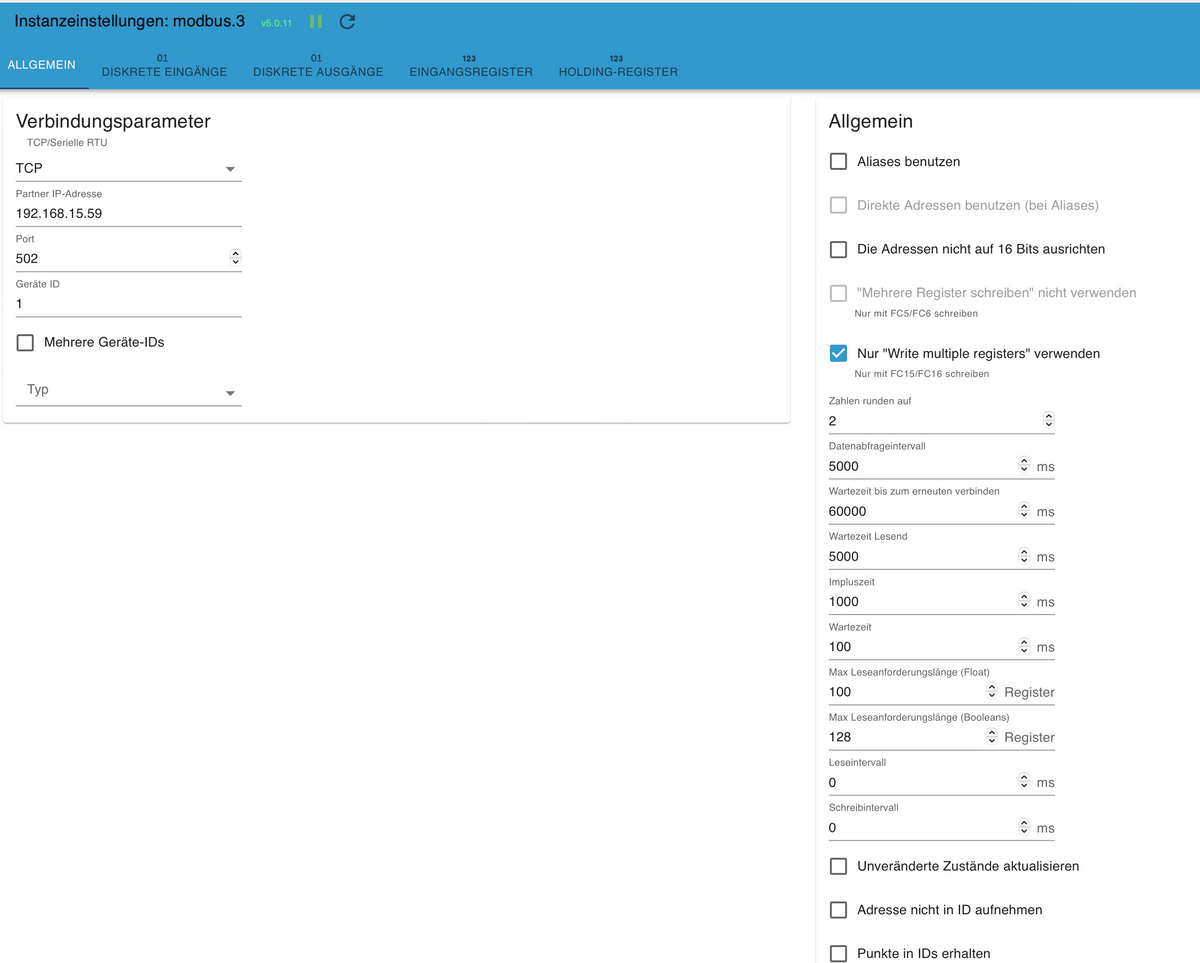
Als Beispiel habe ich hier den Holding-Register 672 konfiguriert:
(Häkchen bei Abfrage nicht vergessen).

Ausgabe im Objekt:

Viele Grüße
Maik